Како направити Мицрософт ПоверПоинт презентацију само за читање
виндовс / / August 04, 2021
Огласи
Произвођач садржаја увек је забринут због тога што му неко неко украде или неетички модификује. Ово се односи на било коју врсту садржаја који се може направити на било којој платформи. Ако морате да пошаљете било који пројекат користећи Мицрософт Поверпоинт, неко ће можда покушати да га измени. Или неко може хаковати рачунар или украсти флеш диск који чува пројекат. Људи који ће добити приступ вашој презентацијској датотеци могу покушати да је уреде. Дакле, да бисте спречили било кога да подеси или уклони ваш напоран рад, можете нека ПоверПоинт презентација буде само за читање или га осигурајте лозинком.
У овом водичу ћу вам показати како се то ради. Своју презентацију такође можете означити као коначну верзију свог рада. То значи да ће онај ко прими или види вашу датотеку знати да не захтева више уређивање. Мислим да је стварање презентационе датотеке само за читање или њено означавање коначним одличним начином да се осигура њен садржај. Опција уређивања и даље ће бити доступна, али као опција. У случају да је ваша датотека у рукама неке неетичне особе, она може уредити или уклонити ваше дело.
Направите Мицрософт ПоверПоинт презентацију само за читање
Ево корака
- Отворите своју ПоверПоинт презентацију
- Кликните на Филе > кликните на Инфо
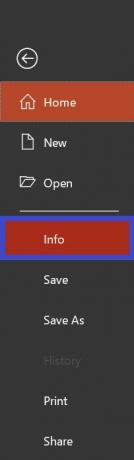
- Затим кликните на Заштитите презентацију
- Изаберите Увек отвори само за читање
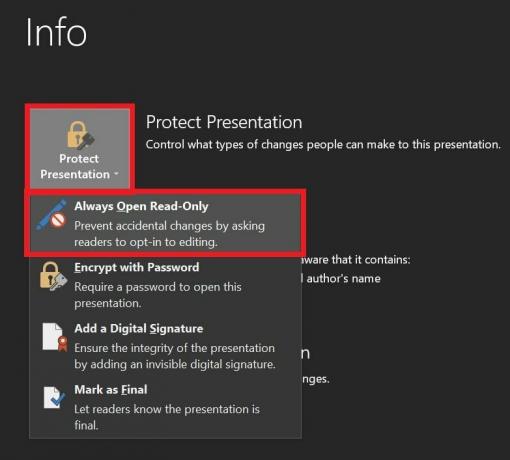
- Сада сачувајте датотеку на тај начин Цтрл + С.
- Када отворите презентацију изнад презентације, видећете да је означена као Само за читање.

- Као што сам рекао, презентацију и даље може да уређује особа која је гледа. Могу да кликну У сваком случају уреди за уређивање презентације.
Означавање ваше презентације као коначног нацрта
Као што сам претходно поменуо, можете додати ознаку да је ваш пројекат коначна верзија вашег рада. Не захтева било какво уређивање или модификовање.
Огласи
- Кликните Филе > идите на Инфо
- Изаберите Заштитите презентацију
- Затим кликните на Означи као коначно
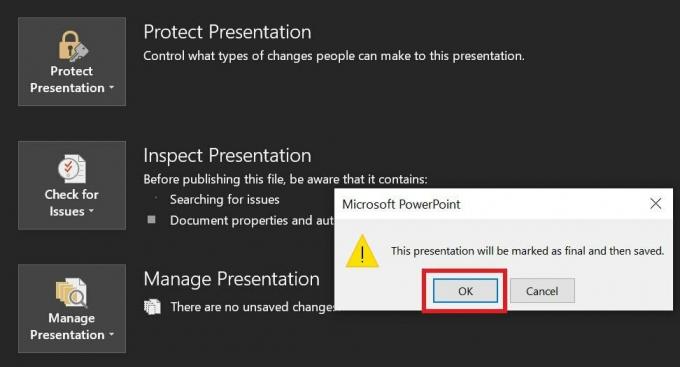
- Кликните на У реду

- Видећете други дијалошки оквир који то помиње уређивање, унос наредби или стављање пробних ознака биће забрањено за ову датотеку означену као коначну.
- Кликните на У реду поново да потврдим
Лозинком заштитите своју презентацију
Ако сте изабрали Шифрирај лозинком, тада морате поставити лозинку за своју датотеку. Тада нико неће моћи да приступи датотеци или да је уређује без уношења лозинке. Лозинку можете пренети само особи која ће проверити ваш пројекат и која нема овлашћење за уређивање вашег пројекта.
Дакле, ово су разни начини на које можете да учините да ваша Мицрософт ПоверПоинт презентација буде само за читање и спречите је од било каквих непотребних и неовлашћених измена. Надам се да вам је овај водич био користан.
повезани чланци
- Како се уграђује ИоуТубе видео у Мицрософт ПоверПоинт
- Како додати или уклонити коментаре у програму Мицрософт Ворд
- Водич за ротирање текста у ПоверПоинту
- Промените величину слајда у програму Мицрософт ПоверПоинт



